Cerberus 
Chefredakteur

Dabei seit: 23.07.2002
Beiträge: 12.049
Herkunft: Lübeck
 |
|
 Windows 7: Startmenü beschleunigen Windows 7: Startmenü beschleunigen |
     |
Wem das Startmenü zu träge erscheint, der hat auch unter Windows 7 durchaus ein paar Stellschrauben, um daran zu drehen und exakt die werden wir euch in diesem Artikel zeigen.
Als erste Maßnahme bietet sich einmal mehr an, die Menu Show Delay Time zu verringern, dazu benötigen unseren Registry Editor, den wir über Start ->ausführen ->regedit.exe aufrufen.
Jetzt navigieren wir zu folgendem Pfad:
HKEY_CURRENT_USER\Control Panel\Desktop
wenn wir im linken Teilfenster den Schlüssel Desktop markieren, sollten wir im rechten Teilfenster den gesuchten MenuShowDelay Eintrag finden. Dieser ist ab Werk auf 400 millisekunden Verzögerung eingestellt. Wir klicken den Eintrag doppelt an und ändern den Wert auf 1. Bitte nicht auf 0 ändern, das erbringt eher Probleme, als das noch irgendeine weitere Beschleunigung eintritt.
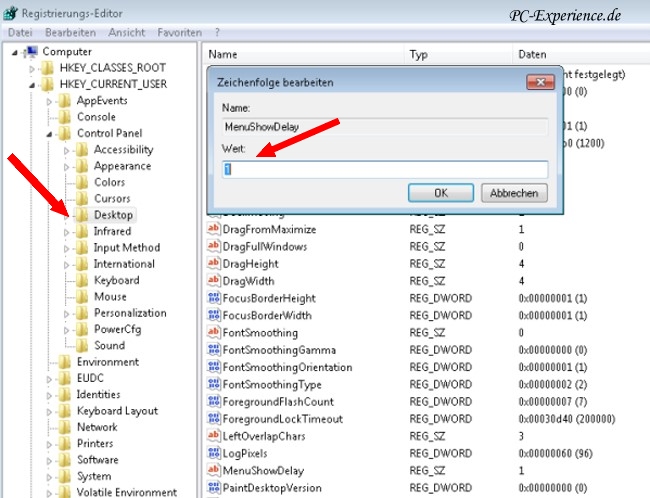
Nach dem Bestätigen der Änderung und dem Schließen des Editors, starten wir unseren Rechner neu.
Jetzt befassen wir uns mit dem zweiten hilfreichen Schritt, dem Abschalten der Mouseover Funktion, die auf schwachen Systemen ohnehin nicht sonderlich hilfreich wäre.
Dazu rufen wir über Systemsteuerung ->Systemsteuerungselemente ->System die Rubrik "Erweiterte Systemeinstellungen" und dort schließlich die Optionen "Erweitert" und "Visuelle Effekte" auf. Dort finden wir auch schon die zu ändernde Einstellung, nämlich Animationen auf der Taskleiste und im Startmenü:
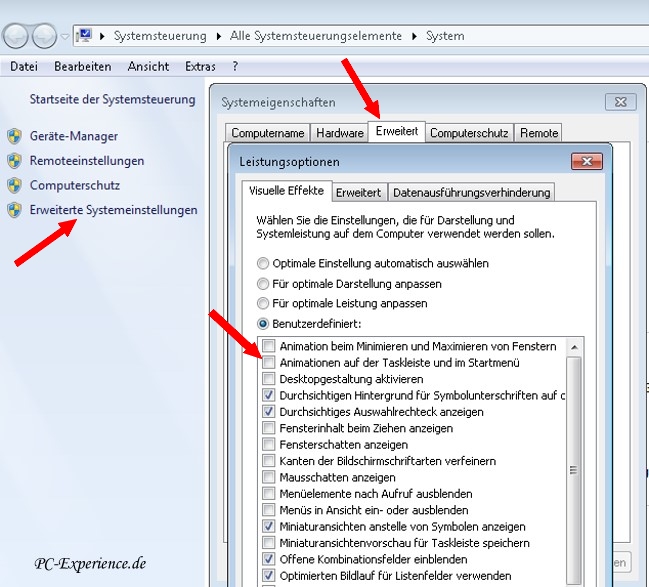
Nach dem Entfernen des Hakens, kontrollieren wir noch schnell die eingestellten Optionen in der Taskleiste direkt. Diese erreichen wir über einen Rechtsklick auf die Taskleiste, suchen die Einstellungsoptionen für Taskleiste und Startmenü auf und klicken dort auf anpassen.
Wenn wir nun etwas im Einstellungsfenster nach unten scrollen, finden wir die zu kontrollierende Option, die Untermenüs beim Draufzeigen öffnen heißt:

Der Haken sollte ebenfalls entfernt sein. Damit wäre der Spuk in diesen Bereichen beseitigt und das Öffnen der jeweiligen Menüs sollte deutlich flüssiger erfolgen.
Cerberus
|
|















